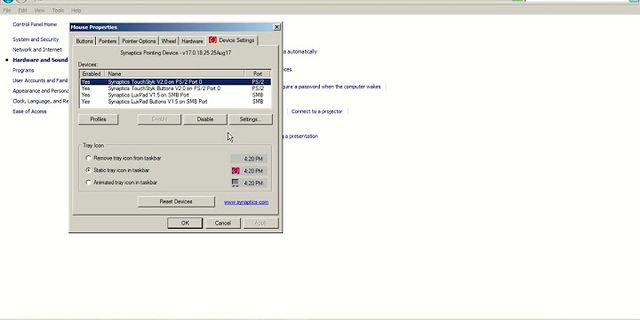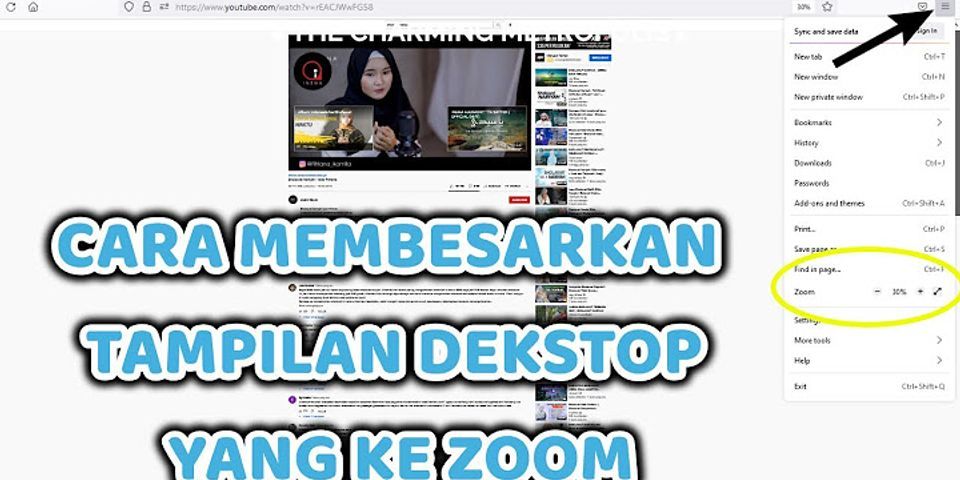Cara Membersihkan Cache LaptopMenghapus cache di laptop tidaklah sulit, dan juga menurut saya penting dilakukan jika Anda sudah merasa laptop lemot, lambat, hang dan sejenisnya. Show
Walau penting dan caranya tidak sulit dilakukan, sayangnya menghapus cache di laptop masih banyak kurang diketahui orang-orang. Buat yang belum tahu juga, di sini akan saya bahas caranya. Untuk Windows 7, Windows 8, Windows 8.1 dan Windows 10. #1. Melalui Folder TempNama lain dari file cache, adalah file temporary (Sementara). Nah, khusus di Windows, kita bisa menemukan file-file temporary ini di folder khusus, yakni folder Temp. Folder temp adalah folder dimana seluruh file cache tersimpan. Dan bukan itu saja, file-file dari browser seperti cookies, history dan data lainnya juga ada di folder ini. Tahap pertama dalam pembersihan file cache, adalah dengan menghapus seluruh file yang berada di folder ini. Karena kadang isinya memiliki ukuran yang cukup besar. Caranya: Langkah 1: Pertama, buka program RUN. Caranya tekan tombol Windows + huruf R di Keyboard Anda > Setelah itu ketikkan Temp > Kemudian klik OK.  Langkah 2: Kemudian akan muncul jendela baru. Nah, Anda akan melihat banyak sekali file dan folder disana. Klik Ctrl + A kemudian Delete seluruh file tersebut:  Langkah 3: Lanjut lagi, buka program Run kemudian ketikkan %temp% lalu klik OK:  Langkah 4: Sama seperti sebelumnya, klik Ctrl + A kemudian delete seluruh isi dari folder %temp% tadi.  Langkah 5: Setelah itu restart laptop Anda, kemudian lanjut lagi ke cara berikutnya.
#2. Memakai Disk CleanupDisk Cleanup, adalah sebuah fitur Windows yang berfungsi untuk membersihkan seluruh junk files yang ada pada drive tertentu. Nah, setelah Anda melakukan penghapusan file cache pada temporary tadi, Anda juga harus menggunakan Disk Cleanup ini. Karena pada dasarnya cachenya belum sepenuhnya hilang. Caranya:


 Setelah Anda mengklik OK, Anda tinggal menunggu saja proses pembersihannya. Nah, jika sudah jangan lupa untuk me-restart laptop Anda supaya mengefek. Selain drive C:, lakukan juga cara ini untuk drive lainnya (D: E: misalnya) supaya seluruh file cache yang ada bisa terhapus. Catatan: Bukan cuma junk files lho, data-data lain seperti catatan tertentu pada Windows, file-file di recyle bin, data-data internet dan lain-lain bisa dihilangkan menggunakan Disk Cleanup.
#3. Memakai CCleanerCCleaner, adalah salah satu aplikasi favorit saya yang sering saya pakai. Aplikasi ini memang didesain khusus untuk mengoptimalisasi sistem agar selalu berada dalam kinerja yang maksimal. CCleaner ini memiliki berbagai macam fitur, seperti bisa membersihkan Registry, Data browser, Uninstall file hingga menghapus game atau software. Selain itu, dengan menggunakan CCleaner Anda juga bisa menghapus cache di laptop Anda dengan mudah. Berikut caranya: Langkah 1: Buka aplikasi CCleaner Anda (Jika belum ada, install dulu) kemudian masuk ke Menu Cleaner:  Langkah 2: Pilih opsi apa saja yang ingin dibersihkan, kemudian klik Run Cleaner  Langkah 3: Setelah itu Anda tinggal menunggu prosesnya. Lama tidaknya tergantung dari seberapa banyak file cache Anda tersimpan. Langkah 4: Setelah selesai dibersihkan, restart laptop Anda. Oh ya, untuk opsi pembersihannya tergantung kebutuhan. Karena disana banyak sekali pilihan-pilihan untuk membersihkan junk files sekaligus cache pada Windows Anda.
#4. Aktifkan Storage SenseStorage Sense ini untuk mengatur cache laptop akan dioptimalisasi secara otomatis oleh Windows. Setelah Anda menghapus semua cache seperti yang dijelaskan sebelumnya, aktifkan juga fitur ini. Berikut caranya:
 Selesai deh. Restart laptop Anda.
1. Cara Menghapus Cache di Laptop Melalui Folder TempCara pertama untuk menghapus cache di laptop Windows adalah dengan membersihkan Folder Temp, yaitu folder yang menyimpan file sementara (temporary file) seperti history, cookies dan tentu saja cache. Berikut cara menghapus cache melalui Folder Temp:




Cara Menghapus Cache di Laptop WindowsUntuk menghapus cache dikomputerWindows, kamu bisa melakukannya dengan aplikasi atautanpa aplikasi. Tanpa AplikasiCara menghapus cache di laptop Windows 10tanpa aplikasi adalah :
Cara menghapus cache di laptop Windows 10 yang juga bisa dilakukan di Windows 8 dan Windows 7di atas mungkin cukup rumit karena kamu harus menghapus cache di semua lokasi berbeda. Apalagi jika kamu tidak teliti akan beresiko menghapus file penting pada laptop. Namun cara di atas relatif mudah dipahami dibanding menggunakancmd. Menggunakan AplikasiNah, untuk cara yang lebih aman dan mudahnya, kamu bisa melakukancara menghapus cache di laptopdengan menggunakan aplikasi tambahan. Salah satu aplikasi yang bisa dipakai adalah CCleaner. Berikut cara menghapus cache pada laptop dan komputer menggunakan aplikasi CCleaner.
Bagaimana? Sangat mudah bukan? Cara ini juga sangat efektif untuk membersihkan semua cache yang diakibatkan oleh aktivitas internet media di laptop seperti penggunaanNetflix,Spotifyatau bahkanTiktoktanpa khawatir menghapus file-file penting pada laptop. Baca juga: Cara Menonaktifkan Windows Update di Windows 10, 8, & 7 Efek Hapus Cache TikTokApakah hapus cache TikTok membuat akun logout sendiri? Tenang saja, menghapus data sementara ini tidak akan membuat akun logout. Bahkan, TikTok Anda tidak akan mengalami perubahan sama sekali dalam hal teknis. Jadi penghapusan ini memang sepenuhnya aman. Anda bisa mencobanya sendiri. Cache ini tujuan memanggil data yang tersimpan sementara. Misalnya, apa yang dilakukan pengguna selama menggunakan TikTok? Cache akan menyimpan data tersebut, seperti konten yang disukai, konten akun yang di-follow, dan lain-lain. Sehingga TikTok bisa menyarankan Anda sebuah konten yang cocok untuk Anda. Bahkan, cache ini juga menyimpan minat Anda terhadap konten tertentu, misalnya kuliner. Sehingga pengiklan di TikTok atau Google, bisa menyajikan sebuah iklan yang memang Anda sukai. Contoh tadi Anda suka konten kuliner, maka iklan yang muncul biasanya berhubungan dengan kuliner hingga alat masak. Fungsi cache ini juga untuk mempercepat aplikasi mengakses data yang biasa Anda buka. Namun, sesekali cache memang harus dihapus agar dia memperbarui data pada aplikasi. Cara Menghapus Cache TikTok
Anda juga bisa menghapus cache dari pengaturan smartphone.
|

Pos Terkait
Periklanan
BERITA TERKINI
Toplist Popular
#2
#4
#6
#8
Periklanan
Terpopuler
Periklanan
Tentang Kami
Dukungan

Copyright © 2024 idkuu.com Inc.